
支持型号
以下是支持型号以及最低支持的固件版本:
- 门禁 Fanvil i20S – 2.4.0.6516
- 门禁 Fanvil i23S – 2.4.0.6516
- 视频门禁 Fanvil i18S – 2.4.0.6516
- 视频门禁 i30 – 2.4.0.6516
- 视频门禁 i30S – 2.4.0.6516
- SIP 广播网关 PA2 – 2.4.0.6516
- SIP 音响 iW30 – 2.4.0.6516
1. 恢复出厂设置
按住 “Reset” 按钮 5-10 秒后就可以把设备恢复出厂设置。
2. 开启 DHCP
配置基础结构设备的第一步是使用其 MAC 地址在 DHCP 服务器中为 Fanvil 设备创建。
或者,您可以使用 iDoor 手机网络扫描仪实用程序扫描您的网络并找到从此处下载的 Fanvil 电话。
iW30 和 PA2 的 DHCP 默认是关闭的,按照以下步骤开启:
- 先确认设备已经恢复出厂设置。
- 将 PC 连接到话机的 PC 口,比如 192.168.1.120
- 登录 192.168.1.128 访问网页界面,默认的用户名密码是 “admin/admin”
- 点击 “网络” – 设置为 “DHCP” 后点击 “Apply”
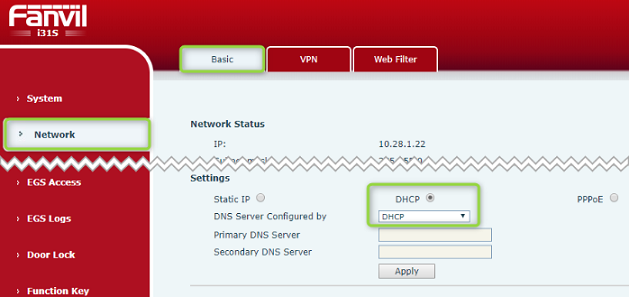
- 重启网关
- 将网关的 WAN 口接入网络后,注册并配置
3. 升级需要的固件
确认话机的固件是 3CX 支持的版本,如果不是,点击这里下载。
在自动配置之前需要手动升级固件,将固件上传到 “Maintenance” > “Update” 页面。

4. 配置方位安防设备
你可以使用下述两种方法进行配置:
- Plug & Play – 话机在本地网络或者 SBC 时使用。
- RPS – 话机在远程网络时通过 STUN 注册到 3CX。
PnP 部署
- 登录 3CX 管理控制台并点击 “话机” 功能。
- 选中 PnP 自动找到的设备,并点击 “添加分机” 或 “指派分机”。所有的值都会默认填好。
- 门禁设备需要设置:
- 会将门禁开门密码设置为语音邮箱的 PIN 码,需要用 PIN 码开门。
- 第一个 BLF 按键可以设置为速拨键。当按下这个键后门禁会拨打指定的号码,比如前台。
- 设置好后点击 “OK“。
- 重启后,方位安防设备就可以使用了。
RPS 部署
- 打开设备的网页界面。
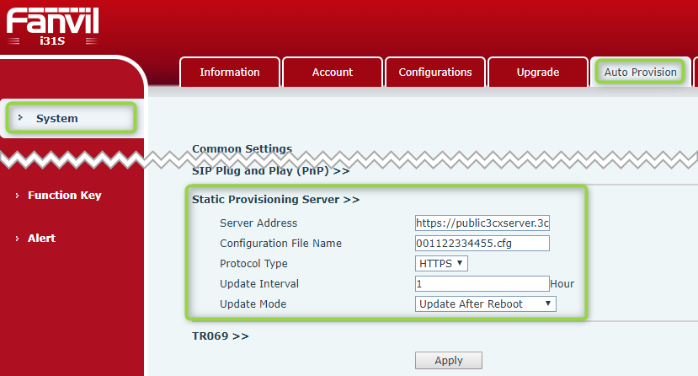
- 进入到 “System” > “Auto Provisioning”。
- 导航到 “Static Provisioning Server” 区域,并粘贴配置链接到 “Server Address”。
- “Protocol Type” 选择 “HTTPS”。
- “Updaete Mode” 设为 “Update after Reboot”。
- 点击 “Apply” 重启并配置方位设备。
已知限制
- 自动登录功能在方位安保设备上不可用。
